
Это программное обеспечение исправит распространенные компьютерные ошибки, защитит вас от потери файлов, вредоносных программ, сбоев оборудования и оптимизирует ваш компьютер для достижения максимальной производительности. Исправьте проблемы с ПК и удалите вирусы прямо сейчас, выполнив 3 простых шага:
- Скачать Restoro PC Repair Tool который поставляется с запатентованными технологиями (патент доступен здесь).
- Нажмите Начать сканирование чтобы найти проблемы с Windows, которые могут вызывать проблемы с ПК.
- Нажмите Починить все для устранения проблем, влияющих на безопасность и производительность вашего компьютера
- Restoro был загружен 0 читатели в этом месяце.
Готовить на пару предлагает автоматические обновления для установленные игры. Иногда вы можете столкнуться с ошибкой при установке или обновлении игры, и Steam отображает ошибку «произошла ошибка при обновлении».
Полная ошибка гласит Ошибка при обновлении [название игры]
или же Произошла ошибка при установке [название игры]. Это распространенная ошибка Steam, и вот несколько способов устранить эту ошибку в системе Windows.Как исправить, что игры Steam не обновляются?
- Очистить кеш загрузок
- Восстановить папку библиотеки
- Проверить целостность игровых файлов
- Изменить папку загрузки
- Изменить регион загрузки
- Отключите брандмауэр и несколько альтернативных решений
1. Очистить кеш загрузок
Вы можете попытаться решить проблему, очистив локально кэшированные данные конфигурации и заставив Steam перехватывать новые данные. Steam позволяет очищать кеш загрузок прямо из своего интерфейса. Вот как это сделать.
- Запустите клиент Steam.
- Нажмите Steam и выберите Настройки.
- Открой Скачать таб.
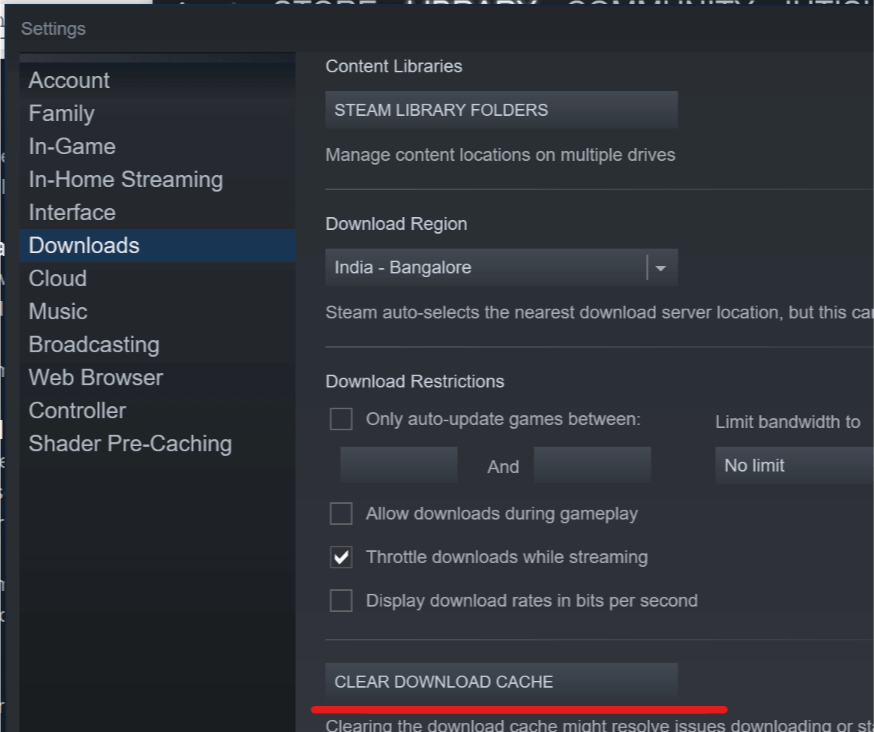
- Нажмите на "Очистить кеш загрузок" кнопка. Нажмите ОК.
- Выйдите и перезапустите клиент Steam и проверьте наличие улучшений.
2. Восстановить папку библиотеки
Steam сохраняет все игры и их данные в библиотеке Steam. Эти папки библиотеки должны быть доступны для записи всем пользователям для правильной работы, включая установку и применение обновлений. Если у библиотеки есть проблемы с разрешениями, вы можете столкнуться с ошибками. Чтобы исправить это, Steam имеет встроенную опцию восстановления папки библиотеки. Вот как им пользоваться.
- Запустите клиент Steam.
- Нажмите на Готовить на пару и выберите Настройки.
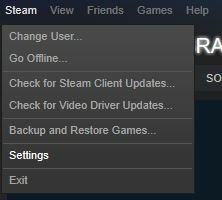
- Открой Загрузки таб.
- Нажмите на "Папки библиотеки Steam » в разделе «Библиотека содержимого».

- Щелкните правой кнопкой мыши путь к папке библиотеки и выберите «Восстановить папку библиотеки”.

- Нажмите Закрывать и выйти Готовить на пару.
- Перезапустите Steam и попробуйте обновить проблемную игру, чтобы увидеть, устранена ли ошибка.
3. Проверить целостность игровых файлов
Ошибка, связанная с обновлениями, может возникнуть, если папка или файлы игры на жестком диске повреждены. Повреждение может произойти из-за плохого оборудования или внезапного приближения к любому приложению. Steam может сканировать и проверять файлы игры и при необходимости исправлять их.
- Запустите Steam Client на своем ПК.
- Нажмите на Библиотека и выберите Игры.

- Щелкните правой кнопкой мыши проблемную игру и выберите Характеристики.
- В окне "Свойства" щелкните значок Локальные файлы таб.

- Нажмите на «Проверьте целостность файлов игры» кнопка.
- Steam просканирует файлы игры и при необходимости внесет исправления.
- Выйдите из Steam и перезапустите его. Попробуйте обновить или установить игру еще раз, и это должно было устранить ошибку.
4. Изменить папку загрузки
Steam по умолчанию сохраняет всю игру и ее данные в папке C:> Program Files> Steam> SteamApps. Если проблема связана с папкой или жестким диском, вы можете переместить файлы в другой раздел и установить игру.
Запустите сканирование системы, чтобы обнаружить потенциальные ошибки

Скачать Restoro
Инструмент для ремонта ПК

Нажмите Начать сканирование чтобы найти проблемы с Windows.

Нажмите Починить все для устранения проблем с запатентованными технологиями.
Запустите сканирование ПК с помощью Restoro Repair Tool, чтобы найти ошибки, вызывающие проблемы с безопасностью и замедление. После завершения сканирования в процессе восстановления поврежденные файлы заменяются новыми файлами и компонентами Windows.
Примечание: Если в вашей системе несколько жестких дисков, попробуйте переместить папку на другой жесткий диск. Если нет, просто измените местоположение или раздел.
- Зайдите в Steam и нажмите Настройки.
- Нажмите на Папка библиотеки Steam.

- Нажмите на Добавить папку библиотеки кнопку и выберите новое место.

- Нажмите Выбирать и нажмите Закрывать.
- Выйдите и перезапустите Steam, чтобы проверить, устранила ли смена места загрузки ошибку.
5. Изменить регион загрузки
Steam предлагает свой контент из разных мест в зависимости от географического положения пользователя. Иногда серверы в определенном регионе могут работать медленно или иметь проблемы с оборудованием, приводящие к плохой загрузке. Изменение региона загрузки в Steam может исправить любые ошибки, связанные с сервером.
- Зайдите в Steam и нажмите Настройки.
- Нажми на Загрузки таб.
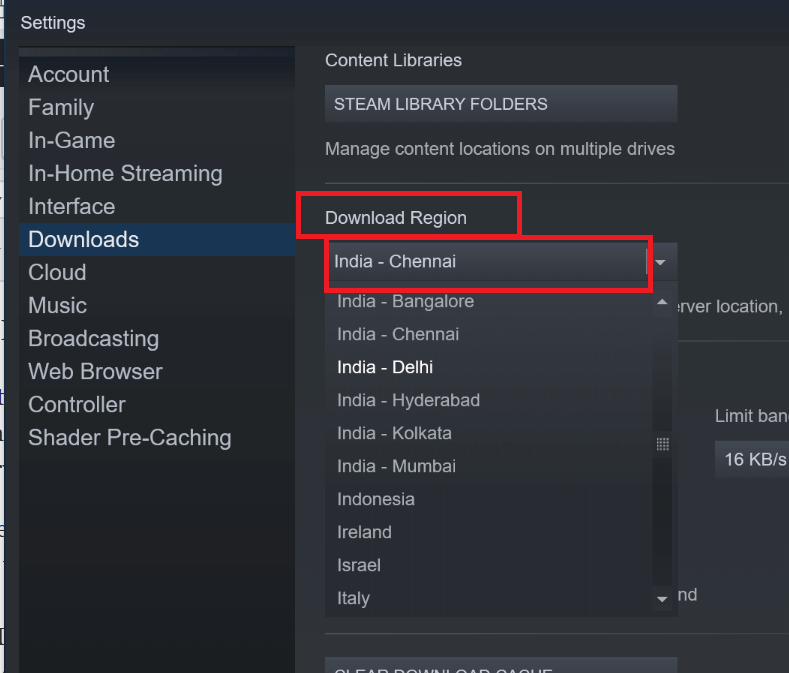
- Под "Скачать регион«, Щелкните свою страну или текущий регион.
- Выберите регион, ближайший к вашему городу или стране. Возможно, вам придется протестировать несколько регионов, чтобы найти самый быстрый регион.
6. Отключите брандмауэр и несколько альтернативных решений
Ваша защита брандмауэра может заблокировать Steam от подключения к серверу, что приведет к ошибкам обновления. Попробуйте отключить брандмауэр Защитника Windows, чтобы узнать, решит ли это ошибку.
- Нажмите на Начинать и выберите Настройки.
- Нажмите на Обновление и безопасность> Безопасность Windows.

- Нажмите на "Межсетевой экран и защита сети“.

- Выберите активную сеть и отключите защиту брандмауэра.
- Если ваш антивирус предлагает защиту с помощью брандмауэра, вы также можете отключить его вручную.
Отключить антивирус - попробуйте временно отключить антивирус. Запустите Steam и обновите игру. Если обновление прошло успешно, добавьте Steam.exe в список исключений антивируса.
Закройте фоновые приложения - Steam может испытывать трудности при загрузке и установке обновлений, если какое-либо фоновое приложение создает конфликт с сетью или другими ресурсами. Закройте или закройте такие приложения, как Skype, Google Drive и т. Д. которые используют подключение к Интернету, и попробуйте еще раз.
Переустановите Steam - В крайнем случае, вы можете попробовать удалить и переустановить Steam. Удаление Steam не приведет к удалению игровых файлов. Итак, удалите его из Панель управления> Программы> Программы и компоненты> Steam> Удалить.
РОДСТВЕННЫЕ ИСТОРИИ, КОТОРЫЕ ВАМ МОЖЕТ ПОНРАВИТСЯ:
- 9 программ для записи игр для Windows 10, которые не отстают
- Пар работает медленно? Вот как сделать это молниеносно
- 5 лучших бесплатных онлайн-игровых платформ для быстрых игровых сессий в 2019 году
 По-прежнему возникают проблемы?Исправьте их с помощью этого инструмента:
По-прежнему возникают проблемы?Исправьте их с помощью этого инструмента:
- Загрузите этот инструмент для ремонта ПК получил рейтинг "Отлично" на TrustPilot.com (загрузка начинается на этой странице).
- Нажмите Начать сканирование чтобы найти проблемы с Windows, которые могут вызывать проблемы с ПК.
- Нажмите Починить все исправить проблемы с запатентованными технологиями (Эксклюзивная скидка для наших читателей).
Restoro был загружен 0 читатели в этом месяце.


